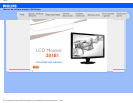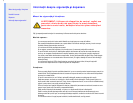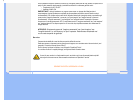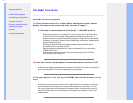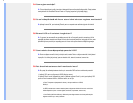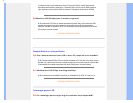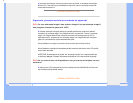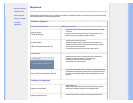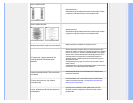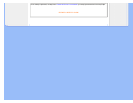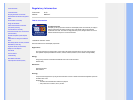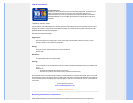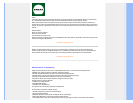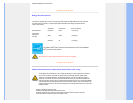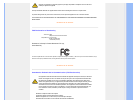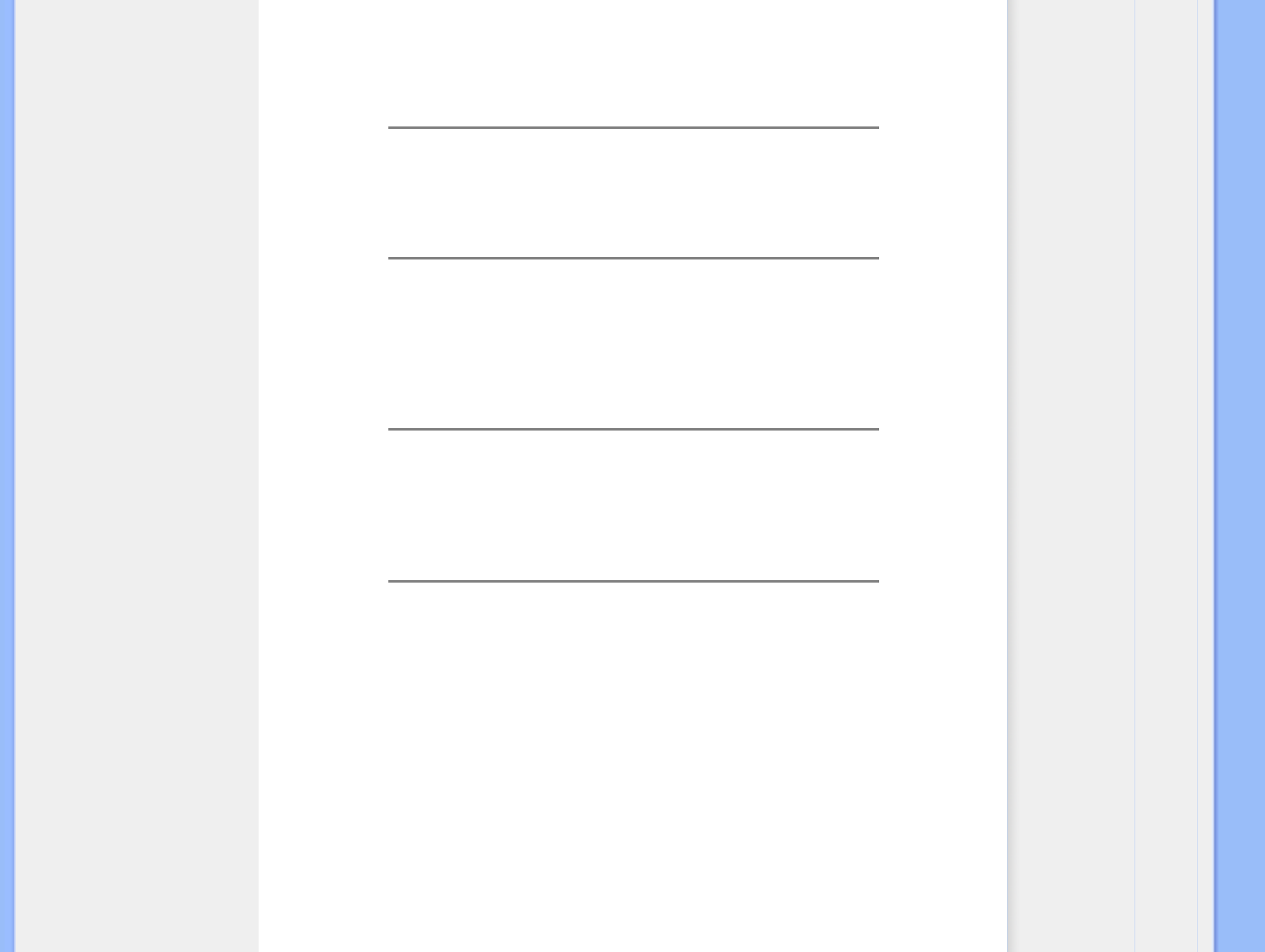
Îă
Q4:Cum reglez rezoluţia?
A: Placa video/driverul grafic şi monitorul determină împreună rezoluţiile disponibile. Puteţi selecta
rezoluţia dorită în Windows® Control Panel cu "Display properties" (proprietăţi afişaj)
.
Q5:Ce se întâmplă dacă mă încurc atunci când efectuez reglarea monitorului?
A:Apăsaţi butonul OK, apoi selectaţi 'Reset' pentru a reapela toate setările originale din fabrică.
Q6:Ecranul LCD va fi rezistent la zgârieturi?
A: În general, se recomandă ca suprafaţa panoului să nu fie supusă şocurilor excesive şi să fie
protejată de obiecte ascuţite sau tăioase. Atunci când manipulaţi monitorul, asiguraţi-vă că nu este
aplicată forţă sau presiune pe suprafaţa panoului. Acest lucru poate afecta condiţiile de garanţie.
Q7:Cum trebuie să curăţ suprafaţa panoului LCD?
A:Pentru curăţare normală, folosiţi o cârpă curată, moale. Pentru curăţire extensivă, folosiţi alcool
izopropilic. Nu utilizaţi alţi solvenţi precum alcoolul etilic, etanolul, acetona, hexanul etc.
Q8:Pot să schimb setarea culorii monitorului meu?
A:Da, puteţi să schimbaţi setarea culorilor prin comenzile OSD conform următoarei proceduri:
1. Apăsaţi "OK" pentru a afişa meniul OSD (afişaj pe ecran)
2. Apăsaţi "Down Arrow" (săgeată jos) pentru a selecta opţiunea "Color" (culori) apoi apăsaţi "OK"
pentru a intra în setarea culorilor, există trei setări, ca mai jos.
a. Color Temperature (temperatură culoare); cele şase setări sunt 6500K,
9300K şi .
b. sRGB; aceasta este o setare standard pentru asigurarea schimbului corect de culori între
diferite dispozitive (de ex. camere digitale, monitoare, imprimante, scanere etc)
c. User Define (definit de utilizator); utilizatorul poate alege setarea de culoare preferată prin
reglarea culorilor roşu, verde şi albastru.